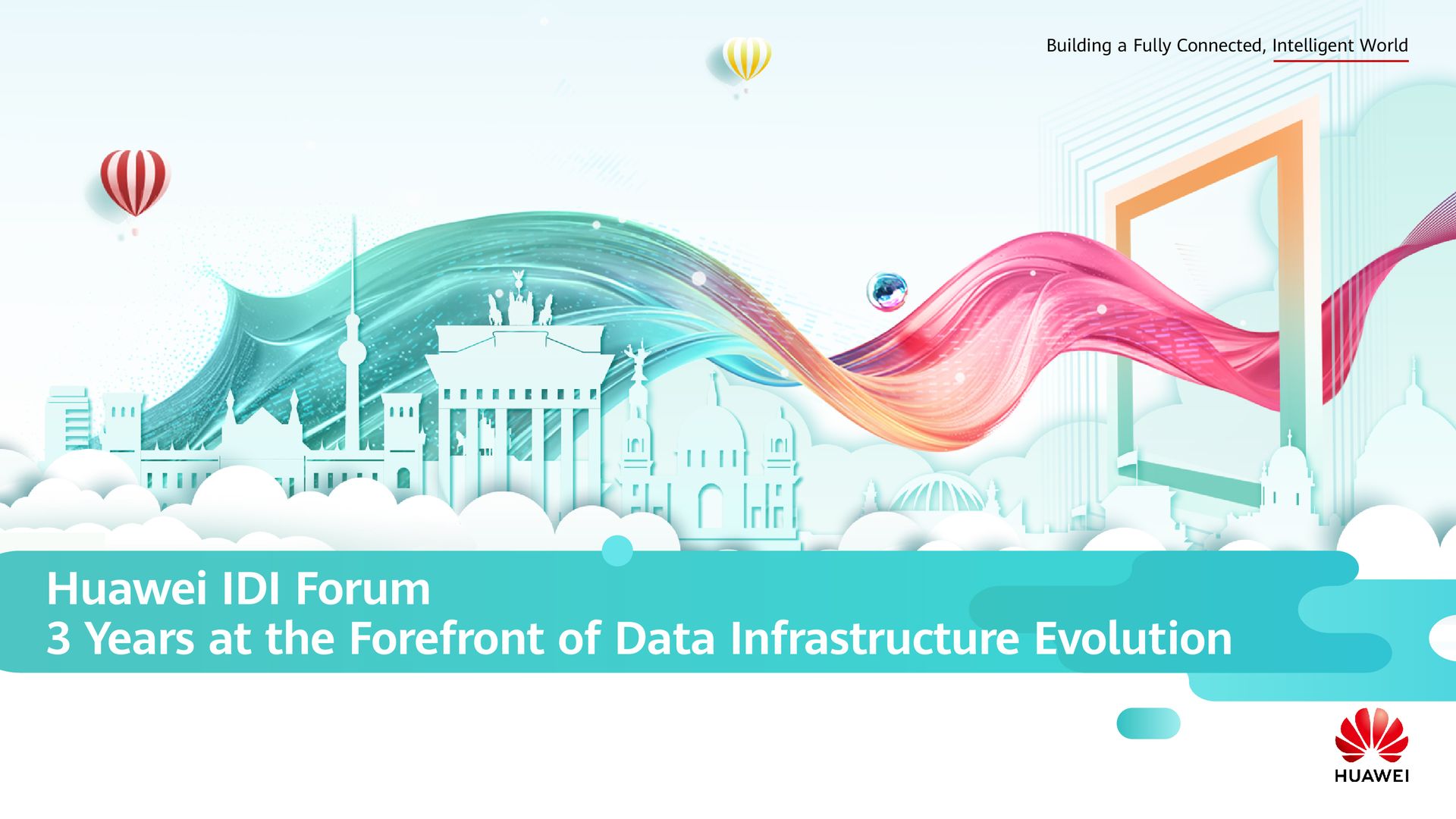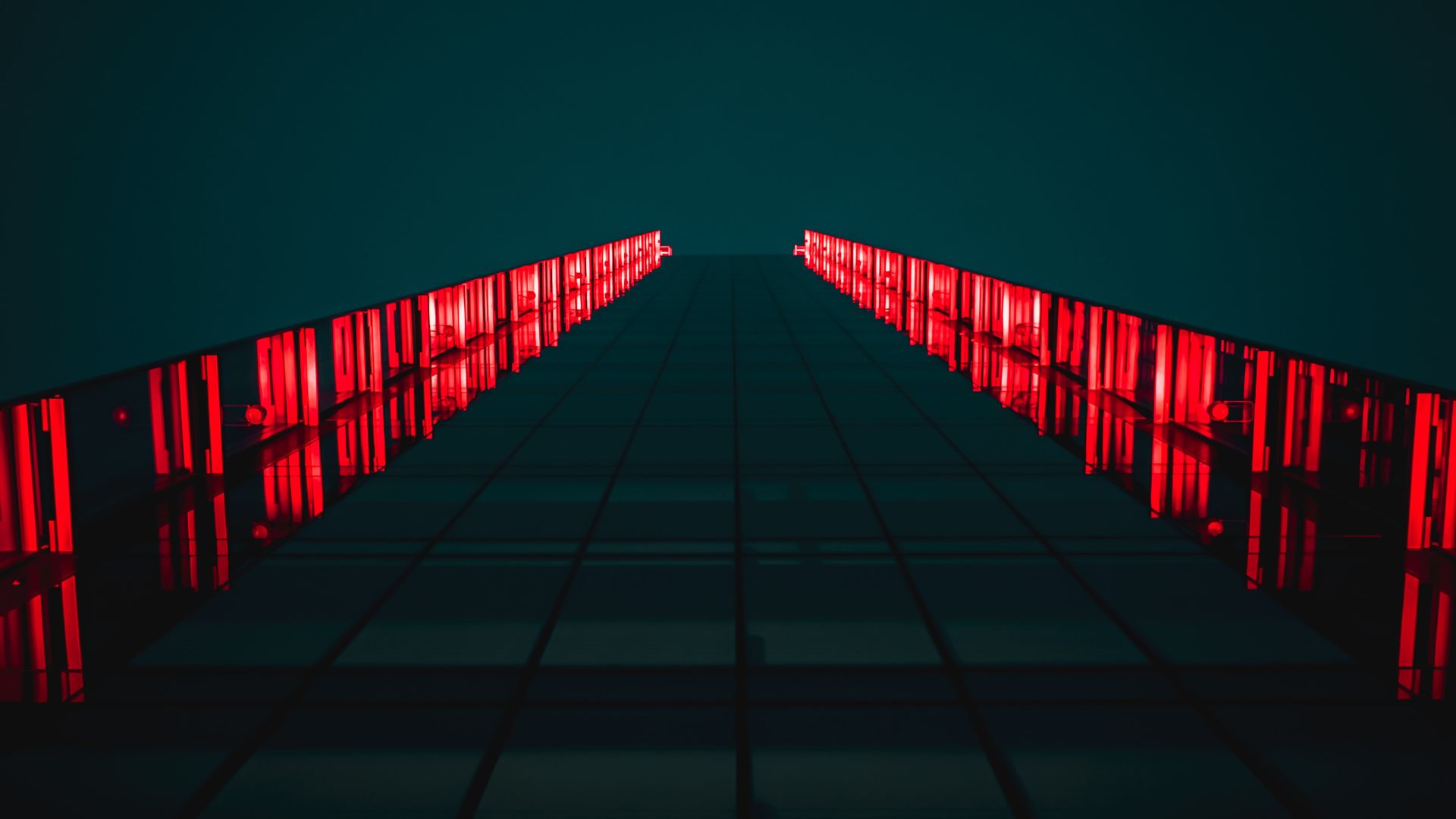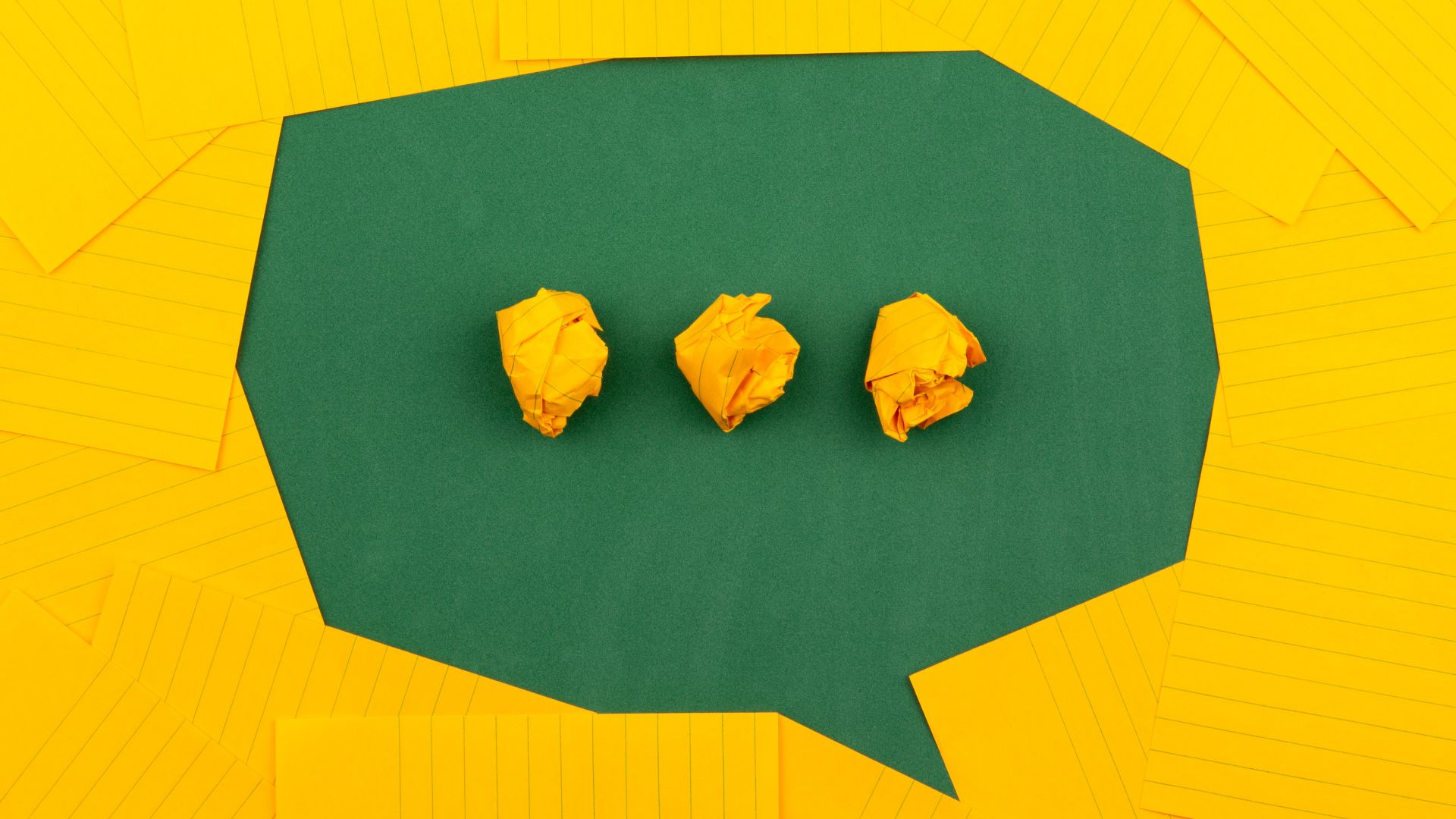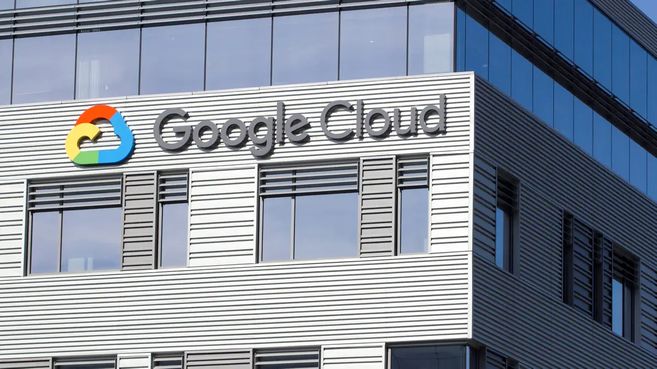Probamos 4 puntos de acceso Wifi 6: ¿Cuál es más rápido?
Analizamos los puntos de acceso Wifi 6 de grandes marcas como Extreme, Cisco, EnGenius y Meraki para averiguar si estos puntos de acceso cumplen con la promesa de ofrecer velocidades del último estándar. Analizamos cada dispositivo y medimos su rendimiento.
- La firma de soluciones de conectividad EnGenius llega a España con respaldo... y producto
- Cisco aumenta la velocidad de sus dispositivos Silicon One
- Tecnología 'wifi' 6 en las sedes ibéricas de BBVA
- Opciones inalámbricas de próxima generación: ¿Wifi 6, 5G o 5G privado?
- Cuándo usar 5G y cuándo Wifi 6

Una de las características más esperadas de los Puntos de Acceso (AP) inalámbricos Wifi 6 es el rendimiento mejorado en las velocidades de conexión frente a sus predecesores Wifi 5, motivo por el cual, hemos querido ponerlos a prueba para ver las mejoras tangibles.
Cuatro proveedores, Extreme, Cisco, Engenius y Meraki (propiedad de Cisco) nos han proporcionado puntos de acceso para nuestra prueba. Dado que los enrutadores admiten tanto Wifi 5 (802.11ac) como Wifi 6 (802.11ax), los hemos probado con dos clientes Wifi diferentes y hemos registrado el rendimiento medio y máximo durante las pruebas.
Los resultados nos dan una idea del aumento de rendimiento que podríamos esperar tras actualizar los equipos a Wifi 6, mientras que el soporte de Wifi 5 sigue siendo importante, dado que es probable que algunos clientes mantengan en uso dispositivos que solo son compatibles con la generación anterior.
Resultados de la prueba:
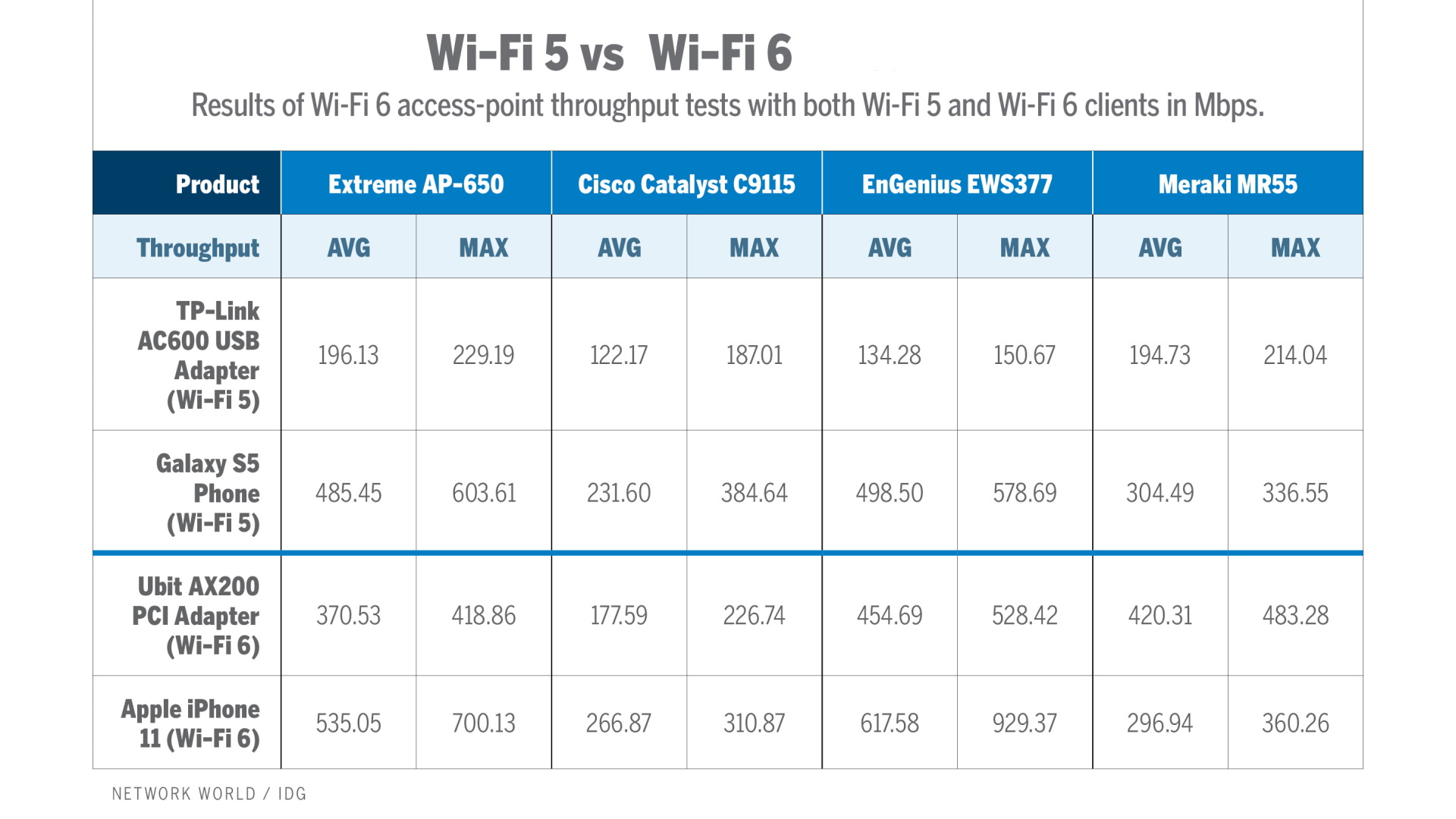
Los resultados de rendimiento medio con las pruebas Wifi 6 fueron un 44,85 % más altos que con los clientes de Wifi 5, y el promedio del rendimiento máximo fue un 47,44 % superior. Por lo tanto, parece que los puntos de acceso Wifi 6 ofrecen un rendimiento significativamente mejor.
Cómo los hemos probado
Hemos utilizado la plataforma de software de rendimiento de red IxChariot de Ixia (empresa de Keysight Technologies) para ejecutar pruebas de rendimiento en los puntos de acceso con cuatro clientes inalámbricos diferentes: dos Wifi 5 (adaptador USB TP-Link AC600 y teléfono Galaxy S5) y dos Wifi 6 con adaptador PCI Ubit AX200 con móvil iPhone 11.
El script iXChariot High_Performance_Throughput.scr los instalamos en un PC de pruebas, en los teléfonos y en los adaptadores PCI/ USB. Probamos simultáneamente el enlace ascendente de TCP (desde el cliente inalámbrico a través del punto de acceso de prueba, hasta el ordenador de pruebas) y el enlace descendente de TCP (desde el PC de pruebas a través del punto de acceso, hasta el cliente inalámbrico).
Cada punto de acceso ha sido probado con cada cliente mencionado con el fin de que el software de Ixia pudiese registrar los resultados.
Durante la prueba, la distancia entre los puntos de acceso y los clientes de prueba inalámbricos fue de unos 6 metros con una puerta de madera entre medias que bloquea la línea de visión.
Activamos la seguridad WPA2 / AES en los puntos de acceso y configuramos el canal de 5 Ghz en 80 MHz y la potencia de TX en 17 dBm. Los punto de acceso se alimentaron con un inyector PoE Gigabit 802.3at y se conectaron al PC de pruebas mediante conexión Gigabit Ethernet.
Los ganadores son…
Dentro de esta prueba, como se aprecia en la tabla, el punto de acceso EnGenius EWS377 tuvo tanto el rendimiento medio más rápido, como las cifras de rendimiento máximo más veloces con ambos clientes Wifi 6, por lo que se posiciona como el claro ganador de la comparativa.
En cuanto al rendimiento con clientes Wifi 5, el AP Extreme tuvo el mejor rendimiento en tres de las cuatro categorías: rendimiento medio y máximo con el adaptador USB TP-Link y rendimiento máximo con el cliente de teléfono Android de Samsung.
Esto hace que se convierta en el ganador dentro del rendimiento Wifi 5. El punto de acceso de EnGenius lo superó en una categoría: rendimiento promedio con el cliente Galaxy S5, con un rendimiento de 498,5 Mbps frente a los 485,45 Mbps que ofreció el de Extreme.
Con los clientes Wifi 5, el rendimiento promedio registrado más bajo fue de 122,17 Mbps cuando el AP de Cisco se emparejó con el cliente adaptador de TP-Link. El resultado más alto en esta categoría fue de 498,5 Mbps entre el EnGenius y el teléfono Galaxy con Android.
Con los clientes de Wifi 6, el rendimiento máximo más bajo fue de 226,74 Mbps entre el AP de Cisco y el adaptador Ubit PCI, mientras que el más alto fue de 929,37 Mbps entre el EnGenius y el cliente con iPhone 11.
El resultado más inusual se correspondió con el AP de Cisco, ya que su mejor valor en cualquier prueba de rendimiento promedio fue con el cliente Galaxy S5 en entorno Wifi 5, no con uno de los clientes desplegados con Wifi 6, como cabía esperar.
Desde Cisco nos sugirieron probar el rendimiento ascendente y descendente por separado, pero sentimos que hacer ambas cosas al mismo tiempo estresaba más a los puntos de acceso y representaba más una carga del mundo real.
Cisco también sugirió ejecutar las pruebas nuevamente con una versión más reciente de firmware, pero eso habría requerido hacer lo mismo para todos los demás puntos de acceso, y el tiempo no nos lo permitió.
Todo esto plantea un punto importante: estos resultados para todos los puntos de acceso son instantáneos, no solo dependientes del firmware actual, sino también de las condiciones de prueba específicas. Con diferentes condiciones, cualquiera de los puntos de acceso podría funcionar mejor o peor.
Comparativa de características
El rendimiento fue la única prueba que ejecutamos en los cuatro puntos de acceso, por lo que, mientras los teníamos, también revisamos cada uno para observar sus características clave y evaluar lo fácil o difícil que resulta configurarlo. Nuevamente, esta es una instantánea y los proveedores actualizan sus dispositivos con el tiempo.
Algunas de las características que buscamos incluyen el acceso múltiple por división de frecuencia ortogonal (OFDMA) que aumenta en gran medida el número de subcanales de radiofrecuencia de los AP y, por lo tanto, puede reducir la contención entre múltiples dispositivos transmitiéndoles simultáneamente o dedicando subcanales a cada uno.
También buscamos diversas entradas y salidas múltiples multiusuario (MU-MIMO), tecnología que permite que múltiples dispositivos accedan a un enrutador Wifi al mismo tiempo, compartiendo la capacidad disponible. Las opciones para enrutadores incluyen 4x4 MU-MIMO y 8x8 MU-MIMO, donde los números indican cuántas transmisiones simultáneas admiten.
El acceso protegido Wifi (WPA3) es otra característica de la lista, la primera actualización importante de seguridad Wifi realizada en 15 años, que incrementa el cifrado de los datos en las redes que transmiten datos confidenciales.
También buscamos la autenticación simultánea de iguales (SAE) que proporciona una mejor protección de las transmisiones incluso si las contraseñas no cumplen con los estándares de seguridad recomendados. A continuación, una breve tabla que detalla los pros y contras de cada dispositivo:
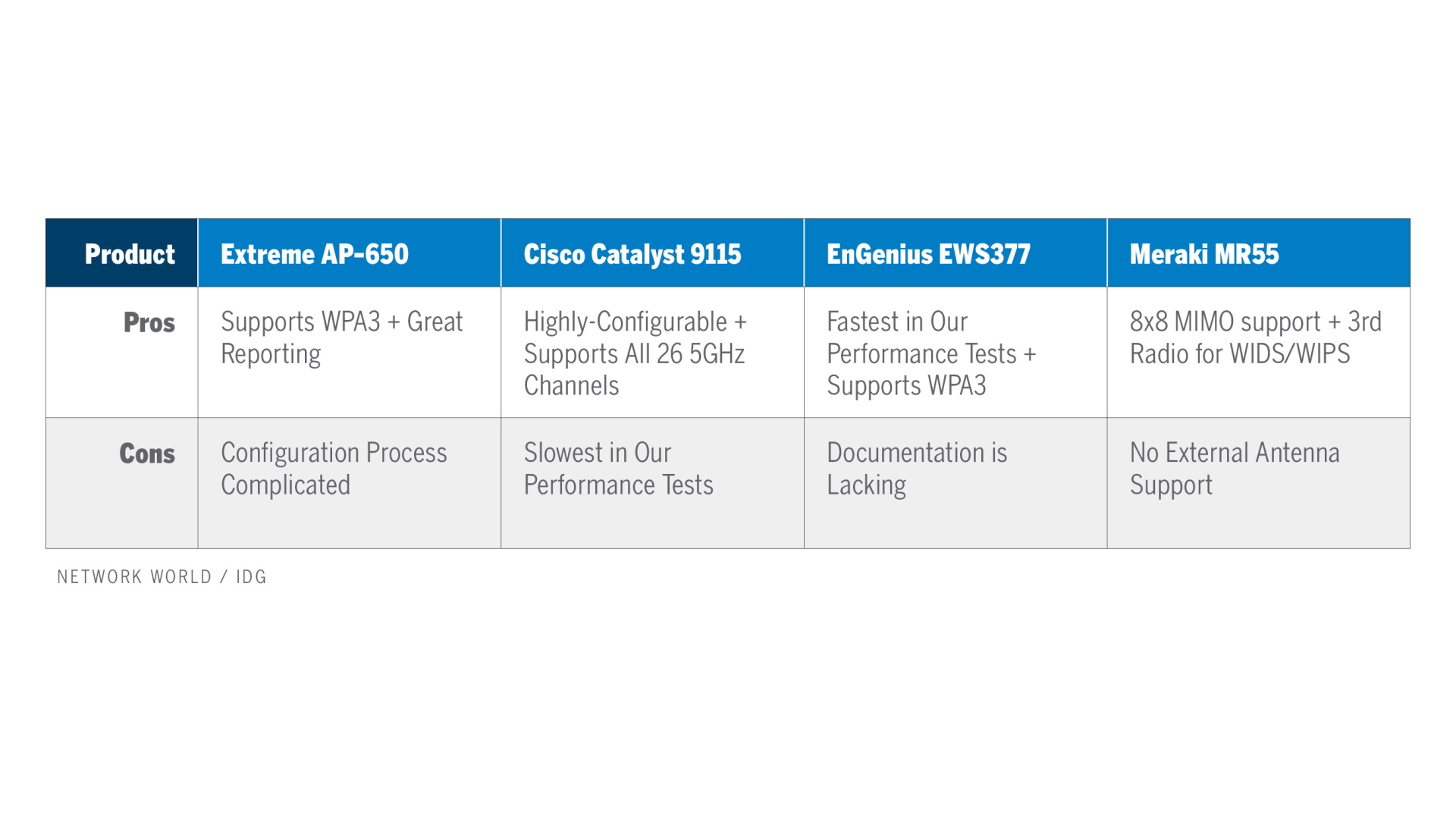
Análisis de cada punto de acceso AP
Además de las pruebas comparativas de velocidades, hemos querido realizar un análisis en profundidad y una comparación de las características más importantes de cada uno de los puntos de acceso: Extreme Aerohive AP-650, Cisco Catalyst C9115, EnGenius EWS377 y Meraki MR55. No pierdas de vista el apartado de gestión y administración de cada dispositivo.
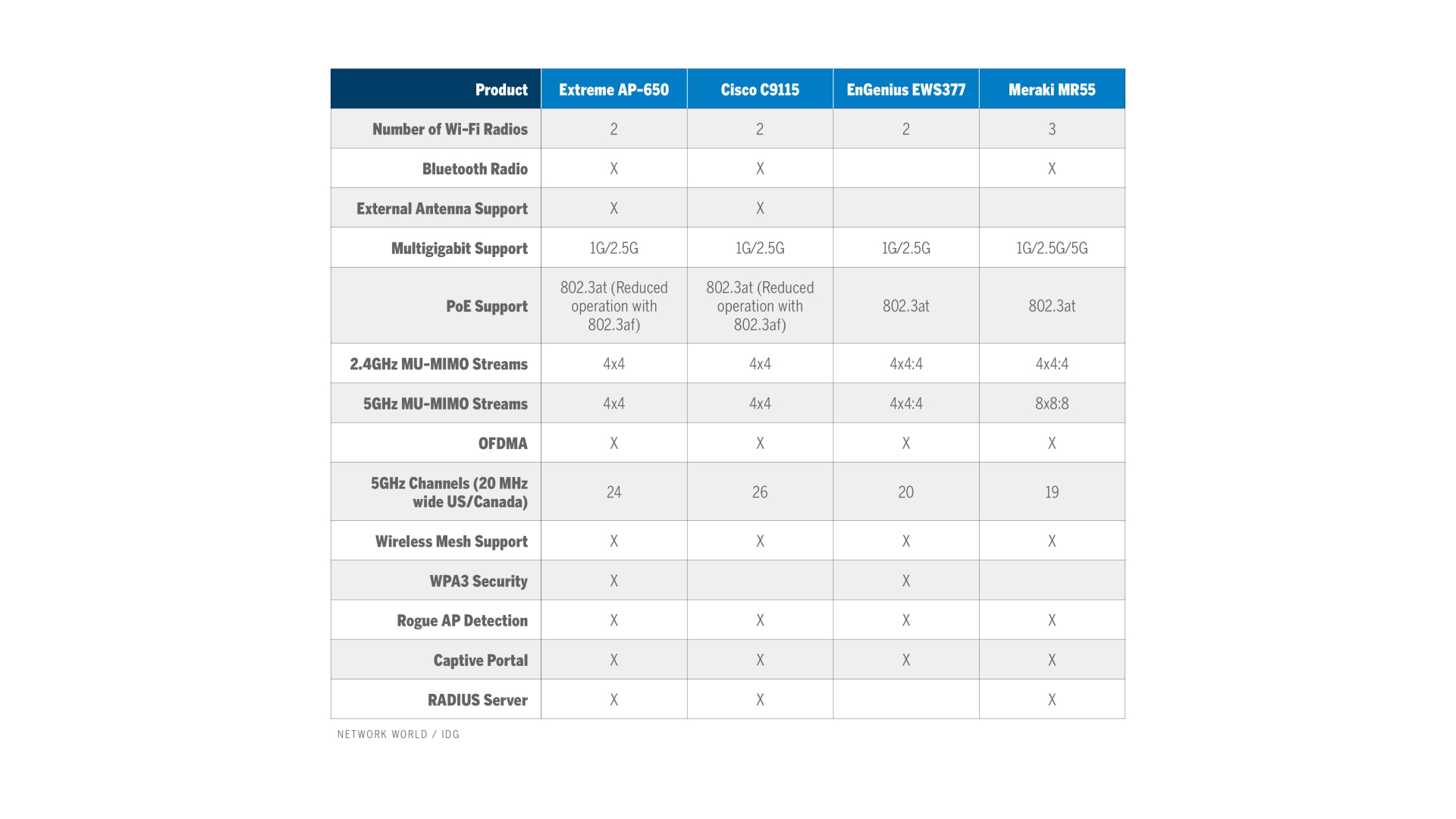
EnGenius EWS377

El modelo EnGenius EWS377 es uno de los diversos puntos de acceso Wifi 6 con los que cuenta la compañía en su versión On-Premises. Esta es la versión local de su modelo de mayor rendimiento en la actualidad y está disponible con antenas internas así como en su versión de exteriores. Es compatible con WPA3,.
Físicamente, el AP cuenta con luces LED de estado en la superficie frontal para alimentación, conexión LAN, 2.4GHz y 5GHz. En la parte inferior encontrarás un botón de reinicio, un puerto LAN 1G / 2.5G (compatible con 802.3at PoE) y una entrada de alimentación. Junto con el AP, viene el hardware de montaje básico más una guía de instalación rápida impresa.
Este Acces Point se puede gestionar individualmente en modo independiente (Stand Alone), de manera centralizada con un controlador desde uno de sus Switches o a través de la controladora SkyKey (hasta 100 dispositivos). También puedes utilizar su software ezMaster gratuito que se ejecuta en una máquina virtual o en la nube de AWS.
Evaluamos a través de la GUI web de del dispositivo y vemos que es de las más completas. Tiene un menú de navegación en el lado izquierdo dividido en categorías. La primera categoría, ‘Descripción general’, permite ver los estados del dispositivo y del cliente, con los típicos detalles y estadísticas habituales.
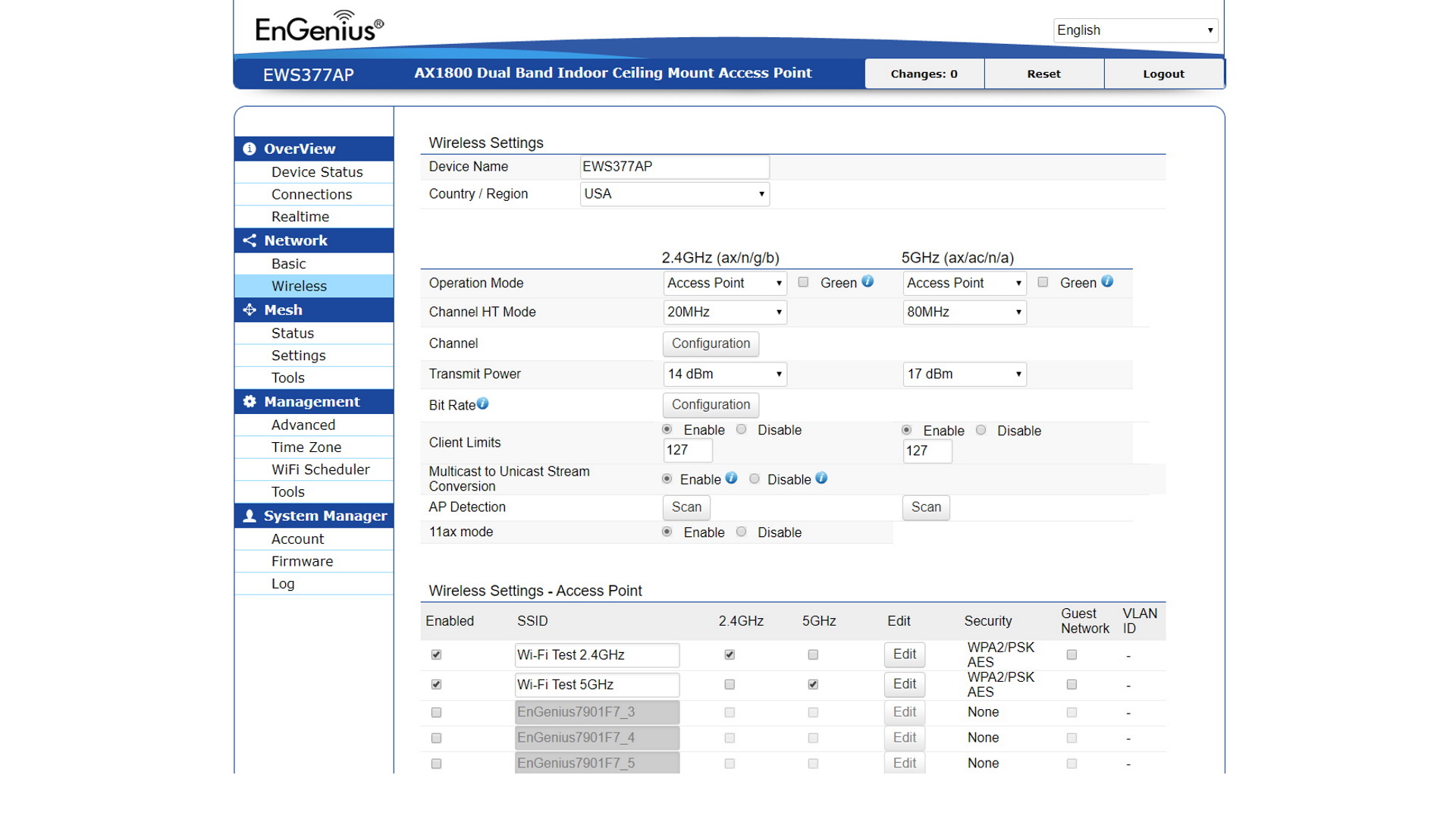
Este dispositivo EnGenius no es tan configurable en modo Stand Alone como la mayoría de los AP empresariales, pero tiene una interfaz gráfica de usuario sencilla y fácil de navegar y comprender, algo que agradecerán la mayoría de administradores TI de las empresas.
En la categoría ‘Red’, encontrarás la configuración básica de red y la configuración inalámbrica. Descubrimos que el punto de acceso tiene una configuración SSID de administración de forma predeterminada. Esto puede ser conveniente cuando no tienes acceso a la LAN y estás en el proceso de configurar los SSID permanentes.
Ya en la categoría Mesh, puedes configurar y ver los detalles de cualquier punto de acceso que hayas conectado a la red a través de una malla inalámbrica. También tienes herramientas para ayudar a probar y solucionar problemas de enlaces de malla, como ping, traceroute y rendimiento.
En la categoría ‘Administración’, puedes configurar el punto de acceso para la administración a través de un controlador, configurar el acceso CLI y SSH y configurar alertas por correo electrónico. Además de la función de programación de Wifi, que establece las horas de activación de la señal, hay una función de reinicio automático. Idealmente, los ciclos de encendido no deberían ser necesarios, pero la función puede ser útil para actualizar el hardware con regularidad. El administrador de sistemas sirve para configurar las credenciales de administrador, administrar el firmware y verificar los registros.
Descubrimos que la GUI y el proceso de configuración son simples y fáciles de entender. Sin embargo, carece de la capacidad de configuración que se ve en otros AP empresariales, lo que podría ser un problema con implementaciones más grandes.
Los puntos de Acceso y Electrónica de Engenius están disponibles en España y Portugal a través de su red de distribución y los integradores más relevantes del sector.
Algunas de las configuraciones en la GUI tienen íconos de información sobre herramientas en los que es posible pasar el ratón para obtener una explicación, algo que resultará de ayuda. Una característica simple pero muy útil es la posibilidad de seleccionar días y horas para apagar y encender automáticamente el punto de acceso.
Extreme (Aerohive) AP650

El modelo Extreme AP650 es uno de los muchos puntos de acceso Wifi 6 que Extreme tiene, y lo analizamos utilizando su plataforma de administración basada en la nube. En el interior hay dos bandas Wifi (una de solo 5 GHz y una de doble banda que también admite 5 GHz y 2,4 GHz), además de la Bluetooth. Este es uno de los dos puntos de acceso que utiliza seguridad WPA3.
Aunque probamos con la versión de antena interna, ofrecen una versión de este mismo modelo con antenas externas. En la superficie frontal / superior tiene una luz de estado LED. Por un lado, tiene un botón de reinicio, un puerto USB IoT y servicios orientados a la proximidad / ubicación, y un puerto de consola RJ45 para el acceso a la interfaz de comandos.
Ya en su parte posterior, encontramos la entrada de alimentación, el puerto LAN Ethernet 2,5G y un puerto LAN Ethernet 1G adicional. Ambos puertos LAN son compatibles con 802.3at PoE y también con 802.3af PoE con funcionamiento reducido.
Con el software de automatización ExtremeCloud IQ de Extreme Networks, es posible crear diferentes políticas de red para cada ubicación. (Extreme compró Aerohive en agosto de 2019). En la parte superior de la GUI está el menú principal. El primer atajo nos lleva al proceso de incorporación.
En la pestaña ‘Administrar’ del menú, puede ver listas y estadísticas de dispositivos, clientes y usuarios. También es posible ver registros de eventos, alarmas, seguridad y aplicaciones. También hay herramientas de resolución de problemas para ayudar a resolver cuestiones de clientes o puntos de acceso.
La pestaña ‘Configurar’ en el menú nos permite configurar políticas de red como los SSID y la seguridad inalámbrica. Puedes configurar las aplicaciones, como las conexiones HTTP / HTTPS, TCP y UDP, para las que deseas realizar un seguimiento del uso. También puedes acceder a la configuración de objetos comunes, por ejemplo, políticas, VLAN, seguridad, QoS y autenticación.
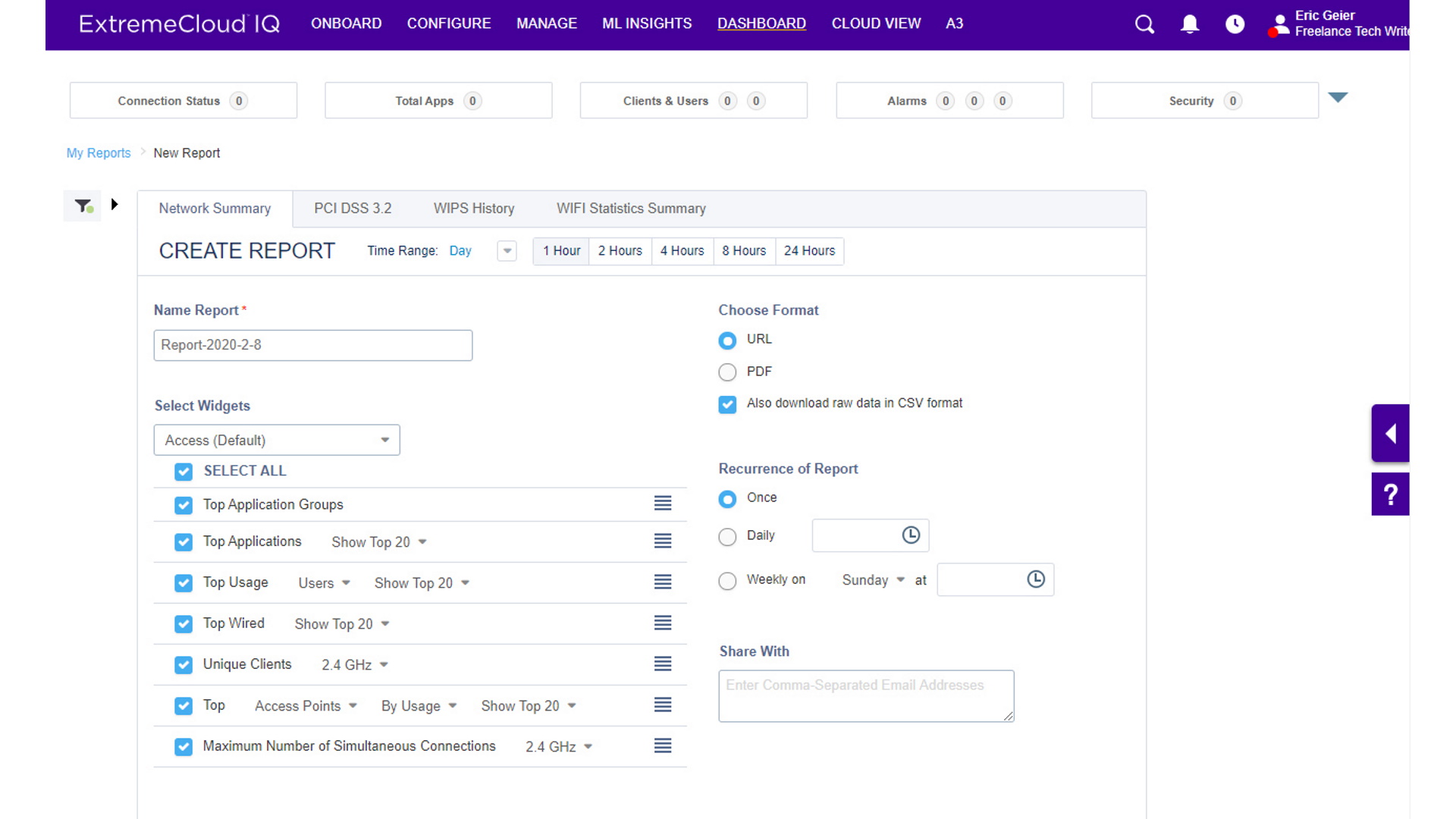
Desde la pestaña ‘Configurar’, también es posible administrar usuarios y grupos para la autenticación RADIUS 802.1X estándar o para la funcionalidad exclusiva de clave privada precompartida (PPSK) de Extreme. Con PPSK, a ciertos usuarios se les puede dar su propia contraseña WPA / WPA2 para usar en la red Wifi.
A lo largo de la GUI en la nube de Extreme, hay un atajo de ayuda en el lado derecho de cada página que abre su documentación al tema particular en la pantalla en ese momento. Incluso hay algunos puntos a lo largo de la GUI con íconos de video que abren una explicación en video.
Al configurar nuestro equipo de pruebas, encontramos que el proceso y la GUI son un poco complicados, especialmente para redes más pequeñas. Hay muchos esquemas de plantillas y perfiles para ayudar a los clientes con una gran cantidad de puntos de acceso, pero aún parece que la configuración podría simplificarse.
Una molestia menos grave es que la mayoría de las plantillas y perfiles predeterminados no se pudieron editar. Tuvimos que clonarlos, editar las plantillas / perfiles clonados y luego averiguar dónde aplicarlos.
Cisco Catalyst 9115

Este es el aspecto del AP Catalyst C9115AXI-B de Cisco con el controlador inalámbrico C9800-40-K9. Dentro encontrarás dos radios Wifi (solo de 2,4 GHz y solo de 5 GHz) y una radio Bluetooth. Es uno de los cuatro modelos Wifi 6 que comercializa la compañía, y evaluamos la versión con antenas internas.
Es compacto, y en la parte superior del AP, encontrarás una luz de estado LED y un puerto USB, que se habilitará a través de un software futuro. En la parte inferior tenemos el puerto LAN 1G / 2.5G, un puerto de consola RG-45 y un botón de reinicio. El puerto LAN admite 802.3at y 802.3af PoE, pero reduce la funcionalidad con la última opción. El AP también viene con hardware de montaje estándar.
En el lado izquierdo de la GUI web del controlador está el menú principal. La primera página es el ‘Panel de control’, donde es posible ver las principales estadísticas y el uso de las WLAN, AP, clientes e interferencias. También obtienes detalles sobre el uso y las especificaciones del controlador.
En la categoría ‘Monitorización’ puedes ver detalles y estadísticas de todo, como puertos, sistema, AAA, servicios y muchas estadísticas inalámbricas. En la categoría ‘Configuración’, es posible configurar las interfaces, la configuración de la capa 2, los protocolos de enrutamiento y los servicios.
En la pestaña ‘Configuraciones de radio’, puedes configurar la detección de interferencias llamada CleanAir y su gestión de recursos de radio para detectar y adaptarse a problemas de ruido y cobertura. También admite la configuración de velocidades de datos para un alto rendimiento, configurar parámetros para el tráfico inalámbrico de voz / medios y la configuración general de la red.
En la categoría ‘Configuración de Seguridad’, puede configurar los servidores AAA internos y externos, administrar las listas de ACL, administrar los usuarios invitados y configurar la autenticación web.
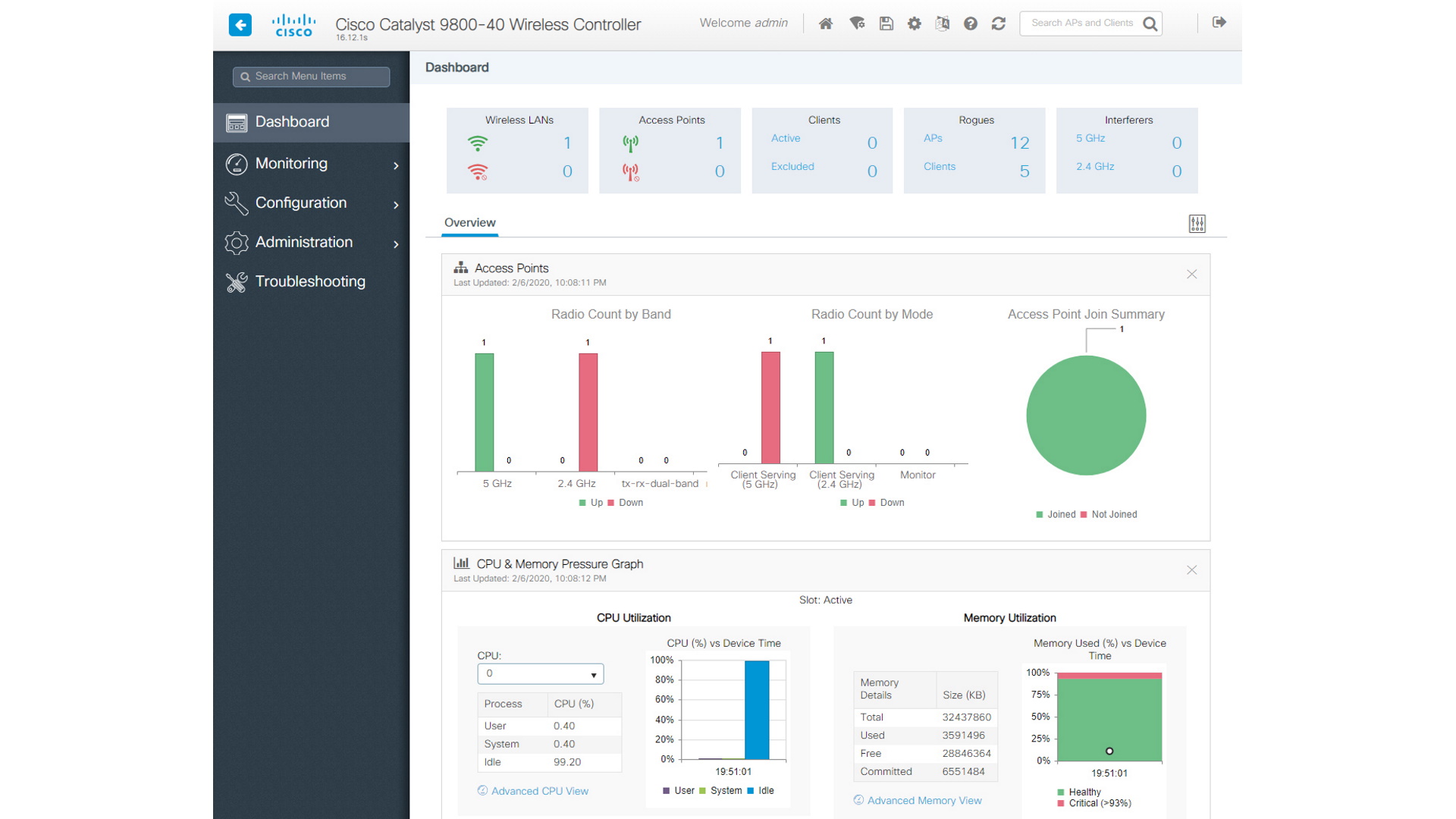
La configuración de servicios administra la visibilidad de la aplicación, establece la calidad del servicio, limita el ancho de banda, conecta los servicios en la nube de Cisco, configura mDNS y configura los parámetros de multidifusión.
La administración brinda acceso a las mejores prácticas, a la CLI desde la GUI web y a la configuración de la configuración del dispositivo principal, los grupos de DHCP y el DNS. También proporciona la interfaz para realizar copias de seguridad / restauraciones y acceder al administrador de archivos
Así pues, en líneas generales, encontramos el AP Catalyst 9115 bastante configurable. Como la mayoría de soluciones empresariales de Cisco, el proceso de configuración es mucho más fácil para quienes tienen experiencia y certificaciones de Cisco.
Meraki MR55
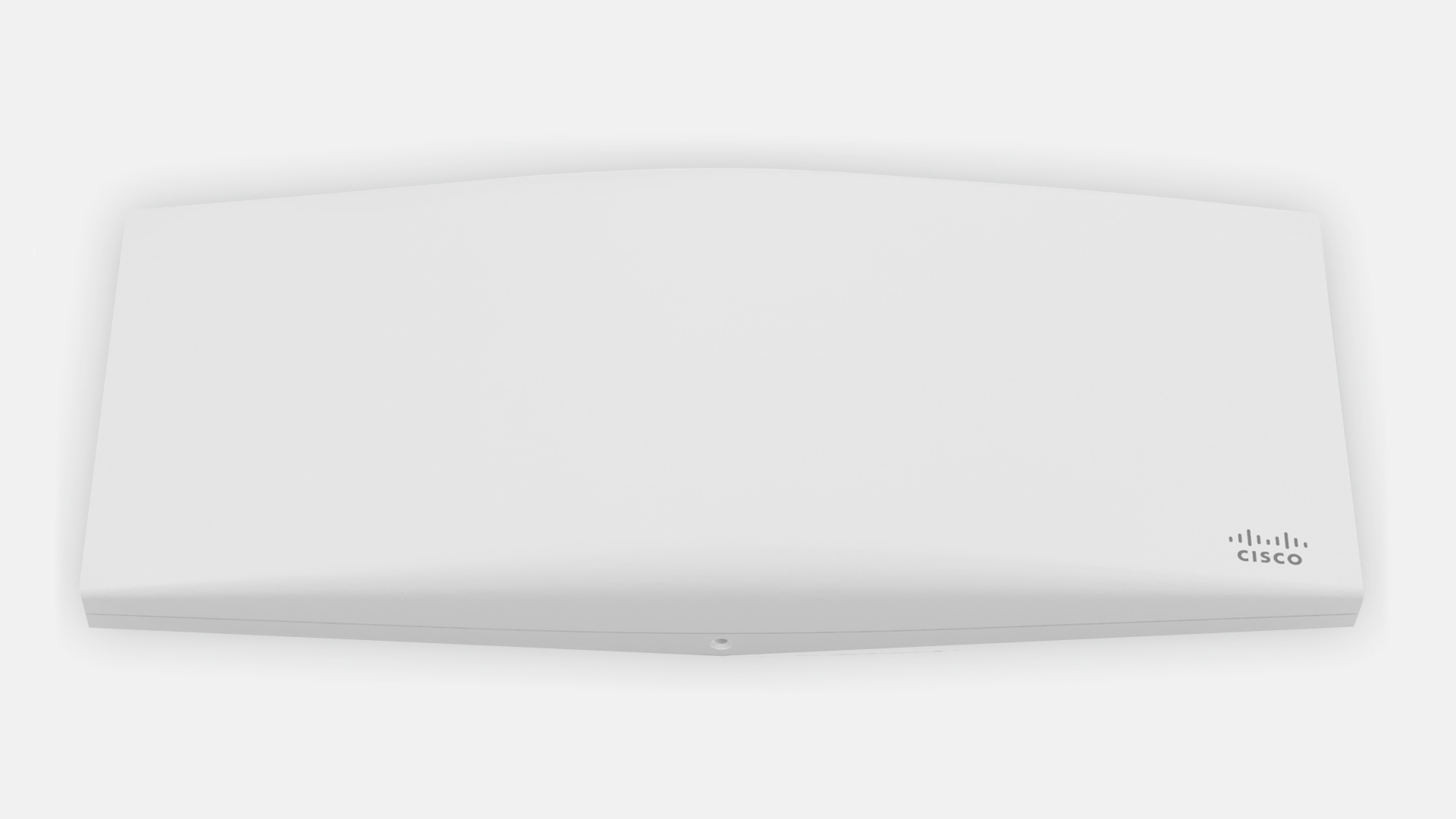
Evaluamos el Cisco Meraki MR55 AP con su plataforma de gestión de la nube y equipado con tres radios Wifi diferentes (uno para IDS / IPS inalámbrico), además de una radio Bluetooth. Es su punto de acceso Wifi 6 interior de mayor rendimiento, aunque carece del soporte de antena externa que tienen algunos de sus otros modelos.
Admite hasta ocho transmisiones MU-MIMO en solo 5 GHz, que es la mayor cantidad de transmisiones admitidas por los AP en esta revisión. También tiene el puerto LAN multigigabit más rápido a 5 Gbps.
Físicamente, el dispositivo cuenta en el lateral derecho con una luz de estado LED. En la parte posterior / inferior está el puerto LAN 1G / 2.5G / 5G (compatible con PoE 802.3at) y una entrada de alimentación. El AP viene con hardware estándar para montaje en rieles de pared o techo, e incluso incluye un ingenioso nivel de burbuja en la base de montaje.
En ‘Meraki Dashboard’, puedes agrupar los puntos de acceso en diferentes redes para aplicar políticas por red. Cada red tiene diferentes categorías de configuración en el menú de la izquierda en función de otros componentes de red implementados, como dispositivos de seguridad, conmutadores y cámaras. Aquí nos concentramos en la funcionalidad inalámbrica de su plataforma en la nube.
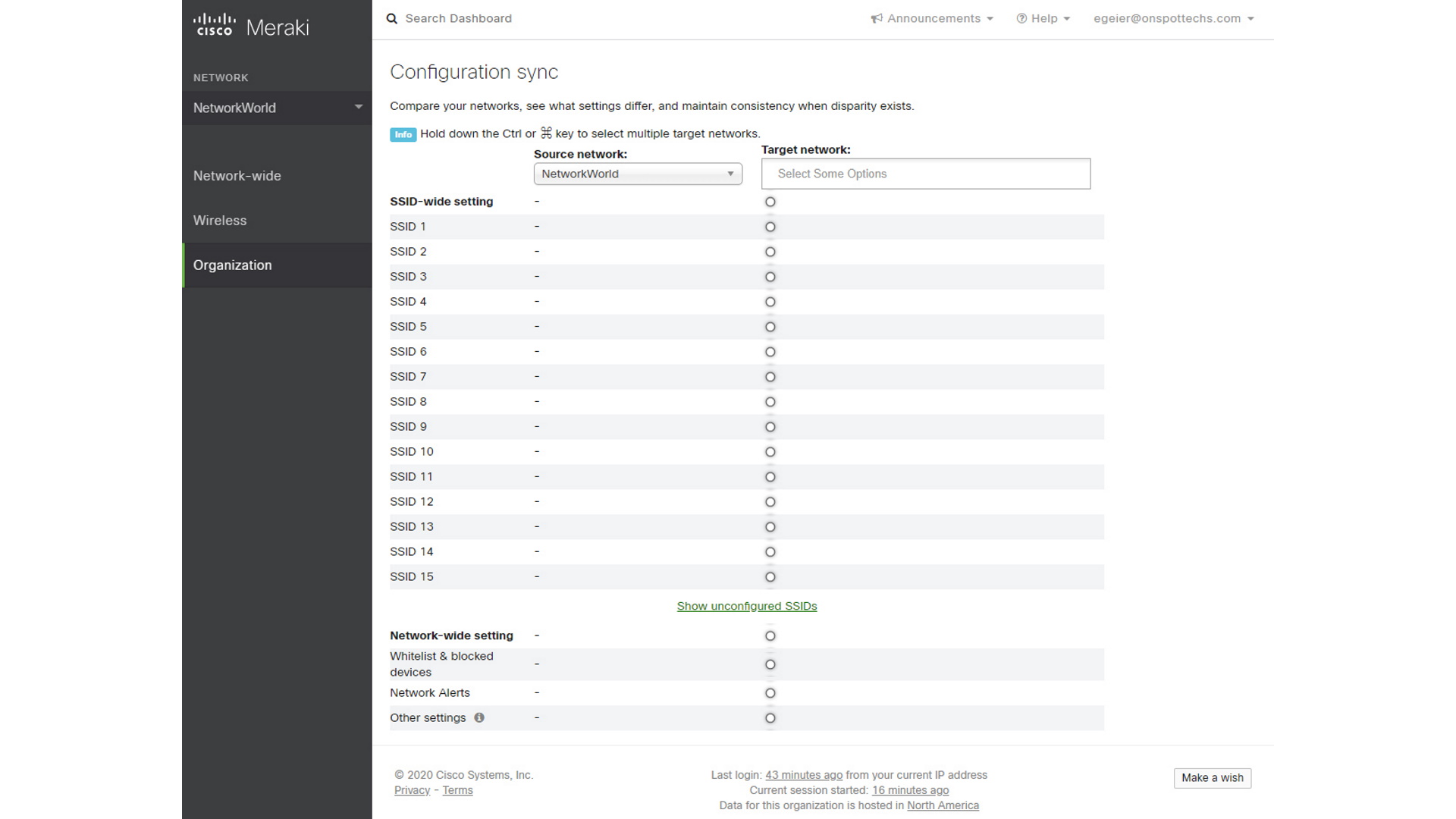
La primera pestaña, ‘Toda la red’, admite la captura de paquetes en los lados cableado e inalámbrico, mostrando detalles sobre los clientes de Wifi y los registros de eventos, y brinda acceso a los mapas y planos de la red almacenados. También admite la configuración general de la red, la configuración de alertas, la definición de políticas de grupo, la administración de usuarios para la autenticación interna 802.1x y la adición de puntos de acceso.
Dentro de la pestaña Inalámbrico se encuentran las principales configuraciones y funciones de Wifi que muestran una lista de los puntos de acceso. Desde allí, puedes configurar Air Marshal para las funciones de IDS inalámbricas y revisar el informe de cumplimiento de PCI DSS. Muestra el espectro de RF y los detalles de la salud inalámbrica. También permite configurar los SSID, el control de acceso, las páginas de inicio, el firewall y la configuración del tráfico, y la configuración de la radio Wifi y Bluetooth.
La pestaña ‘Organización’ contiene estadísticas, registros y configuraciones en todas sus redes, e incluye las estadísticas básicas de subida / bajada de los puntos de acceso, además de la capacidad de generar informes de uso. Es posible crear plantillas de configuración para toda la organización y comparar la configuración entre redes para ver en qué se diferencian.
En definitiva, la GUI del Meraki hace un buen trabajo explicando la configuración en todo momento. Algunos elementos se explican a primera vista y otros tienen iconos de información sobre herramientas que dan una explicación en una ventana emergente que incluye un hipervínculo a la documentación completa.
El proceso de configuración se desarrolló sin problemas. La GUI incluye esquemas de perfiles que son útiles para grandes implementaciones y fueron fáciles de entender y editar.
Es un artículo realizado en asociación con EnGenius.